¿Cómo clonar un iPhone/iPad a un nuevo iPhone?
Si tiene un nuevo dispositivo iOS, entonces debe estar buscando una manera fácil de clonar un iPhone en un nuevo iPhone. Si bien obtener un nuevo iPhone es ciertamente emocionante, transferir los datos podría ser lo más tedioso. Incluso después de mover nuestros datos de un dispositivo a otro, terminamos perdiendo algunos archivos cruciales. Si está pasando por el mismo dilema y está buscando una solución inteligente y rápida para clonar iPhone a iPad o iPhone, puede detener su búsqueda aquí. En esta guía, lo familiarizaremos con dos formas diferentes de cómo clonar un iPhone.
Parte 1: ¿Cómo clonar un iPhone a un nuevo iPhone con 1 clic?
Si está buscando una forma confiable y rápida de aprender a clonar un iPhone, entonces debe dar Interruptor DrFoneTool un intento. Como parte del kit de herramientas DrFoneTool, puede transferir directamente todos los archivos cruciales de un dispositivo a otro directamente. Dado que es compatible con todas las versiones principales de iOS (incluidos iPhone X y iPhone 8/8 Plus), no tendrá ningún problema para clonar el iPhone en un nuevo iPhone.

DrFoneTool – Transferencia telefónica
1-Click Transferencia de teléfono a teléfono
- Fácil, rápido y seguro.
- Mueva datos entre dispositivos con diferentes sistemas operativos, es decir, iOS a Android.
-
Admite dispositivos iOS que ejecutan la última versión de iOS

- Transfiere fotos, mensajes de texto, contactos, notas y muchos otros tipos de archivos.
- Soporta más de 8000+ dispositivos Android. Funciona para todos los modelos de iPhone, iPad y iPod.
Usar DrFoneTool Switch para aprender a clonar un iPhone es bastante fácil. Simplemente siga estos tres pasos para clonar iPhone a nuevo iPhone.
Paso 1: conecte el dispositivo iOS de origen y de destino
Para empezar, inicie el kit de herramientas DrFoneTool en su computadora. La aplicación está disponible para sistemas Windows y Mac.
Conecte ambos dispositivos iOS a su sistema usando un cable Lightning o USB para clonar iPhone a iPad o viceversa. Una vez que se inicie la interfaz de DrFoneTool, puede hacer clic en la opción ‘Cambiar’ para comenzar.

La aplicación detectará automáticamente sus dispositivos y los mostrará como fuente y dispositivo de destino. Si su sistema no puede detectar su dispositivo, también puede volver a conectarlo. Además, puede usar el botón ‘Voltear’ para cambiar la posición de ambos dispositivos. No hace falta decir que sus datos se transferirán desde el dispositivo de origen al de destino.
Paso 2: Seleccione los datos que desea transferir
Ahora, para clonar iPhone a nuevo iPhone, puede seleccionar el tipo de contenido que desea transferir. Podrían ser mensajes, registros de llamadas, fotos, etc.

De esta manera, puede clonar un dispositivo completo o transferir selectivamente los datos que desee.
Paso 3: Comienza a transferir tus datos
Después de hacer su selección, haga clic en el botón ‘Iniciar transferencia’ para iniciar el proceso. Además, puede habilitar la opción ‘Borrar datos antes de copiar’ para borrar todo el contenido existente en el teléfono de destino antes del proceso de clonación.

Siéntese y espere un momento mientras DrFoneTool transferirá el contenido seleccionado desde una fuente a un dispositivo iOS de destino. Asegúrese de que ambos dispositivos estén conectados al sistema para un proceso sin problemas.
Una vez que el proceso de transferencia se complete con éxito, se le notificará. Ahora, puede simplemente cerrar la aplicación y desconectar los dispositivos de forma segura.

De esta manera, ¡podrás clonar un iPhone a un nuevo iPhone con un solo clic!
Parte 2: ¿Cómo clonar un iPhone a un nuevo iPhone usando iCloud?
Al usar DrFoneTool Switch, podrá aprender cómo clonar un iPhone directamente en segundos. Sin embargo, si desea clonar iPhone a iPad (o cualquier otro dispositivo iOS) de forma inalámbrica, también puede usar iCloud. De forma predeterminada, Apple proporciona un espacio gratuito de 5 GB para cada cuenta de iCloud. También puede comprar espacio adicional si desea transferir más datos.
En esta técnica, primero debe sincronizar su dispositivo de origen con su cuenta de iCloud y luego configurar el nuevo dispositivo a través de su cuenta de iCloud. Para aprender a clonar un iPhone, sigue estos pasos:
1. En primer lugar, desbloquee el dispositivo iOS de origen y vaya a Configuración > iCloud > Almacenamiento y copia de seguridad. Desde aquí, debe activar la opción de ‘Copia de seguridad de iCloud’.
2. Para realizar una copia de seguridad de su contenido, toque el botón ‘Copia de seguridad ahora’. Además, desde aquí también puede seleccionar el tipo de contenido que desea sincronizar con su cuenta de iCloud.
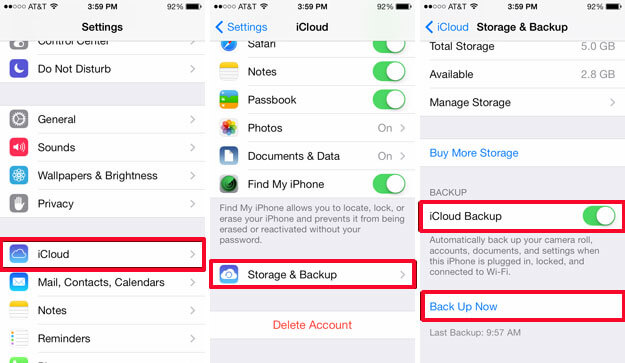
3. Una vez que se haya sincronizado todo el contenido, puede encender el dispositivo de destino. Si ya está utilizando su teléfono, debe restablecerlo por completo, ya que la solución solo funcionará mientras configura un nuevo dispositivo.
4. Como el dispositivo iOS de destino estaría encendido, proporcionará opciones para configurar el dispositivo. Elija la opción ‘Restaurar desde la copia de seguridad de iCloud’.
5. El dispositivo le pedirá que inicie sesión con las credenciales de su cuenta de iCloud. Asegúrese de ingresar la ID de Apple y la contraseña de la cuenta que está sincronizada con su dispositivo anterior.
6. Después de iniciar sesión correctamente, la interfaz mostrará las copias de seguridad disponibles. Simplemente seleccione el archivo respectivo y clone el iPhone en el nuevo iPhone de forma inalámbrica.
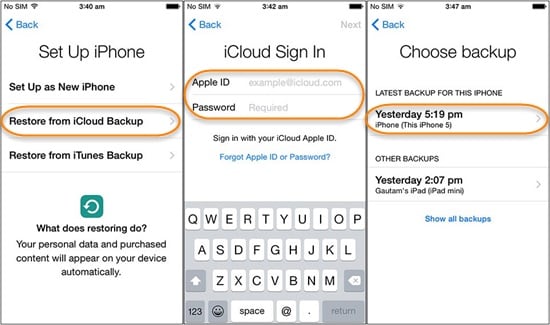
Siguiendo estos sencillos pasos, podrá clonar iPhone a iPad o viceversa. Ahora que sabe cómo clonar un iPhone, puede pasar fácilmente de un dispositivo a otro sin perder sus datos. Si desea clonar iPhone a un nuevo iPhone con solo un clic, entonces debería probar DrFoneTool Switch. Es una herramienta notable que lo ayudará a pasar de un dispositivo iOS a otro sin ningún problema.
últimos artículos

